怎么在ppt放映时设置仅演示者可以看到备注
今天给大家介绍一下怎么在ppt放映时设置仅演示者可以看到备注的具体操作步骤。
1. 首先打开电脑上想要设置的ppt文档,然后点击页面顶端的幻灯片放映。
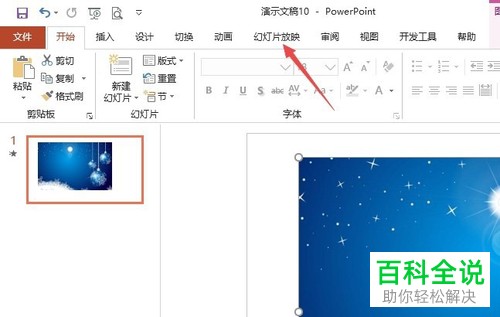
2. 在下面的选项中,点击设置幻灯片放映。
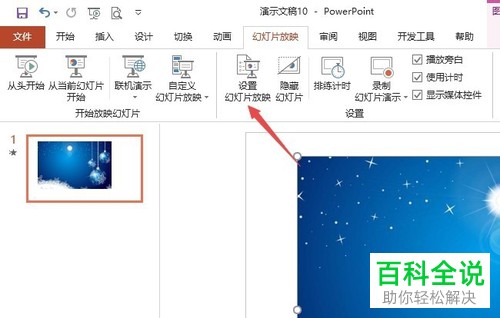
3. 进入设置放映方式窗口后,将页面右下角的使用演示者视图勾选上。
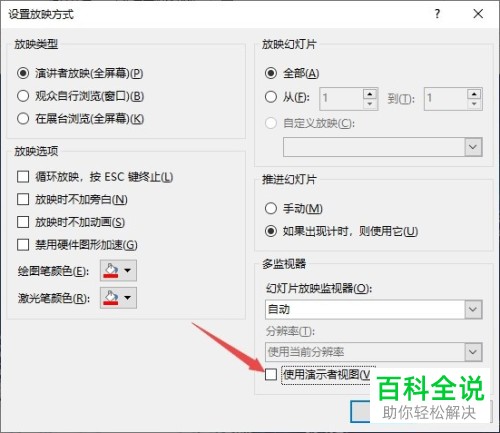
4. 最后点击下面的确定即可。
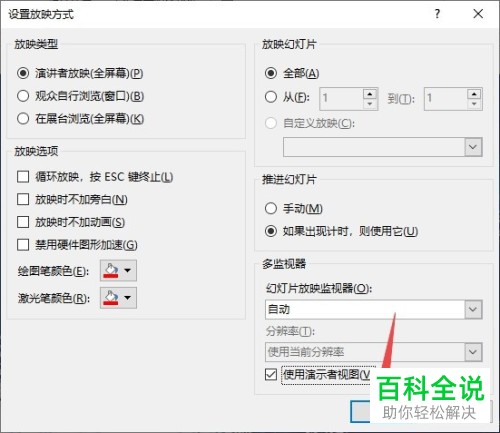
5. 这样我们点击左上角的从头开始,播放幻灯片,演示者就可以看到备注信息了。

以上就是怎么在ppt放映时设置仅演示者可以看到备注的具体操作步骤。
赞 (0)
今天给大家介绍一下怎么在ppt放映时设置仅演示者可以看到备注的具体操作步骤。
1. 首先打开电脑上想要设置的ppt文档,然后点击页面顶端的幻灯片放映。
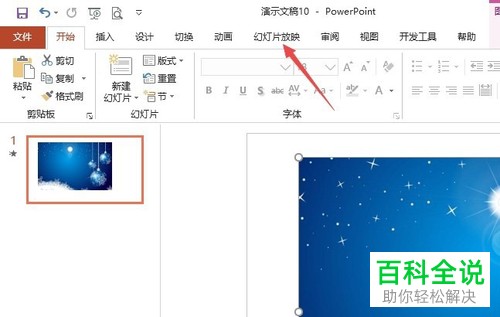
2. 在下面的选项中,点击设置幻灯片放映。
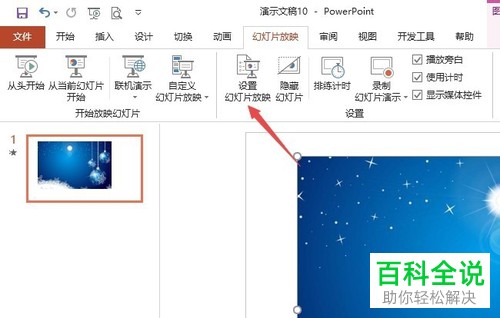
3. 进入设置放映方式窗口后,将页面右下角的使用演示者视图勾选上。
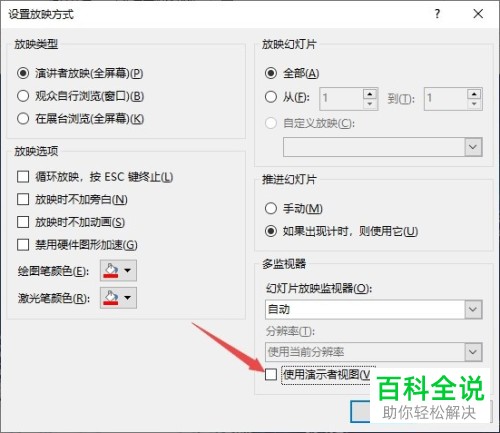
4. 最后点击下面的确定即可。
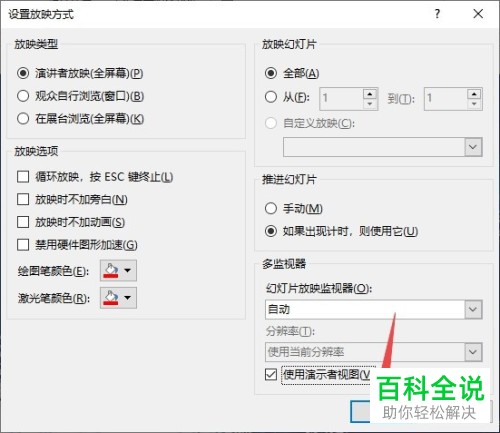
5. 这样我们点击左上角的从头开始,播放幻灯片,演示者就可以看到备注信息了。

以上就是怎么在ppt放映时设置仅演示者可以看到备注的具体操作步骤。